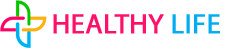Медичний експерт статті
Нові публікації
Прищі: фото
Останній перегляд: 07.07.2025
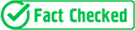
Весь контент iLive перевіряється медичними експертами, щоб забезпечити максимально можливу точність і відповідність фактам.
У нас є строгі правила щодо вибору джерел інформації та ми посилаємося тільки на авторитетні сайти, академічні дослідницькі інститути і, по можливості, доведені медичні дослідження. Зверніть увагу, що цифри в дужках ([1], [2] і т. д.) є інтерактивними посиланнями на такі дослідження.
Якщо ви вважаєте, що який-небудь з наших матеріалів є неточним, застарілим або іншим чином сумнівним, виберіть його і натисніть Ctrl + Enter.
Прищі можуть зіпсувати найкраще фото, і жоден ракурс не врятує кадр, коли висип видно на обличчі. Як виправити ситуацію? Можливо, варто добре замаскувати прищ перед зйомкою або ж можна нейтралізувати дефект за допомогою сучасних комп'ютерних технологій, яких сьогодні безліч? Маскування тональним кремом навряд чи допоможе, оскільки всі хороші камери мають властивості високої роздільної здатності, здатні зафіксувати та відобразити кожну дрібну деталь.
Звичайно ж, на допомогу прийде всемогутній Photoshop, який правильніше називати графічним редактором Adobe Photoshop. Ця досить проста у використанні програма допомагає не тільки відретушувати будь-яке зображення за бажанням, але й створювати різні ефекти, колажі тощо. В принципі, сьогодні можна особливо не хвилюватися про макіяж чи дефекти шкіри, Photoshop все це виправить.
Прищі не зіпсують фото, якщо у вас встановлена будь-яка версія цієї програми.
Достатньо слідувати інструкції та просто спробувати обробити будь-яке фото.
- Вам потрібно запустити програму та відкрити файл у розділі «головне меню» (лівий верхній кут).
- Знайдіть вікно «Відкрити», з нього випаде список папок, де потрібно вибрати фотографію для обробки. Наведіть на неї курсор, а потім натисніть функцію «відкрити». Фотографія завантажиться в програму та готова до обробки.
- Знаходимо головну панель програми, шукаємо спеціальний графічний інструмент під назвою «точковий пензель відновлення». Наводимо курсор на «пензель» і у списку вибираємо наступний інструмент під значущою в нашому випадку назвою – «латка».
- Тепер потрібно за допомогою лівої сторони комп'ютерної миші вибрати на фотографії ділянку, яку потрібно прикрасити, покращити. Ретельно окресліть місце обробки плавною лінією, якщо це можливо.
- Потім потрібно перемістити вибрану ділянку на чисту ділянку шкіри. Утримуючи ліву кнопку миші на дефекті, перемістіть його курсором на сусідню ділянку. Виходить справжня «фотомагія» – прищ зникає, а на його місці видно чисту шкіру.
- Процедуру можна повторювати стільки разів, скільки разів ви знайдете прищиків на своєму фото.
- Іноді в області зміщення дефекту видно контури. Знаходимо інструмент під назвою «розмиття» на головній панелі програми, у списку також шукаємо визначення «розмиття», на яке натискаємо лівою кнопкою миші.
- Лівою кнопкою, не відпускаючи її, плавними рухами «розмиваємо» контури.
Прищі не зіпсують ваші фотографії, якщо у вас їх немає перед фотосесією, але крім чарівної програми для редагування, є ще кілька рекомендацій, які допоможуть зробити фотографії справді вражаючими.
- Шкіру потрібно підготувати. Якщо є висипання, пігментні ураження або дрібні прищики, можна спробувати приховати їх за допомогою спеціальних коректорів. Коректори слід наносити дрібними точками, а потім ретельно розтушовувати. На почервонілі ділянки слід наносити засіб зеленуватого відтінку, жовті ділянки шкіри добре маскує засіб бузкового відтінку за принципом контрастної нейтралізації кольору.
- Якщо у вас на обличчі є дрібні прищики та висипання, тональний крем повинен бути достатньо густим і матовим.
- Якщо шкіра не ідеальна, на ній є прищики та дрібні дефекти, потрібно ретельно підбирати освітлення, яке має бути фронтальним (фотограф і модель один навпроти одного). Будь-яке інше освітлення – збоку, ззаду, лише посилить і виділить проблеми шкіри на знімку.
Акне не є перешкодою для фотографії, якщо правильно підібрати засоби для його маскування, освітлення для зйомки. А все інше можна виправити за допомогою всемогутнього Adobe Photoshop.